画像1
10の


画像: NVIDIA
nt
n
ご存知の通り、スタートメニューはWindowsオペレーティングシステムのすべてのアプリケーションとタスクの集中的な起動ポイントです。しかし、常にスタートメニューと呼ばれていたわけではありません。
n
この小さな画像ギャラリーでは、Windows 95 から Windows 7 までのスタート メニューの進化を見てみましょう。
n
画像: NVIDIA
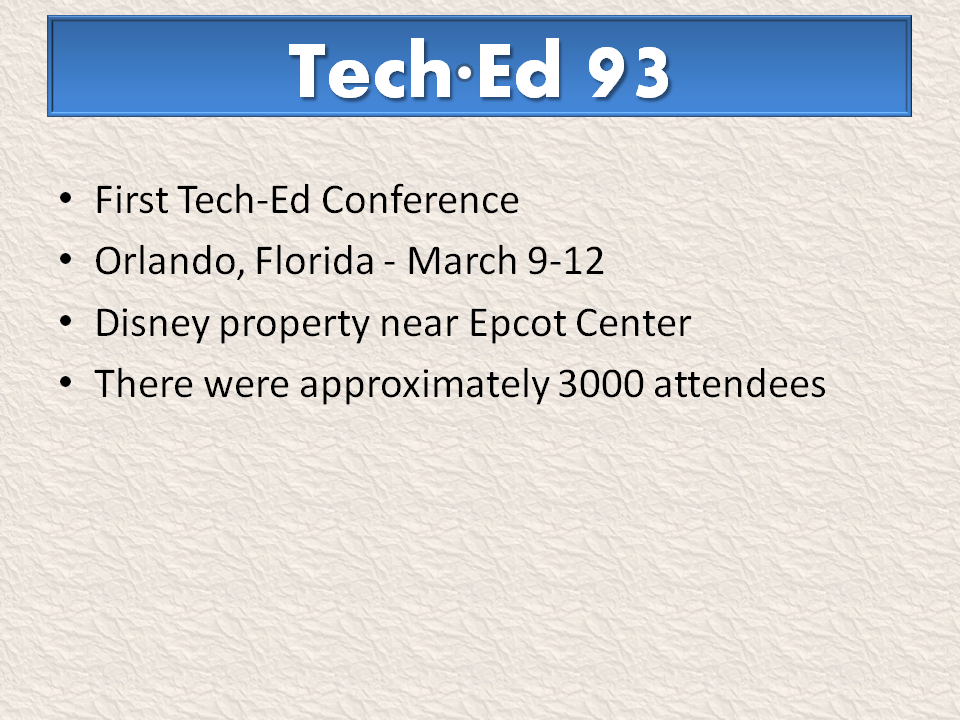

nt
n
Windows 95オペレーティングシステムの開発初期には、画面左下に「システム」「検索」「ヘルプ」という3つのボタンがありました。「システム」ボタンにはWindowsの旗のアイコンがあり、メインメニューとして機能していました。「検索」ボタンのアイコンは虫眼鏡を覗き込む目、「ヘルプ」ボタンのアイコンは疑問符と「情報」を表す文字「I」で構成されていました。
n
前述したように、システムメニューは中心的なメニューであり、そこにはわずか5つのコマンドが含まれていました。そのうちの2つは開発の次の段階まで残りました。「Windowsの実行」と「シャットダウン」です。プログラムには、ファイルキャビネットと同様にデスクトップ上に独自のアイコンがありました。
n
しかし、ユーザビリティテストの結果、「システム」という言葉は直感的ではないことが明らかになりました。初期テストの最終的な結論は、新しいオペレーティングシステムを使用する際に、ユーザーがどこから始めればよいのか、あるいは開始すべきなのかを知る必要があるということでした。そのため、ボタンに「スタート」というラベルを付けることが最善の解決策であると判断されました。その後のユーザビリティテストでは、ユーザーがすぐに「スタート」ボタンをクリックして、意図されたとおりにメニューを使い始めていることがわかりました。そのため、このメニューは「スタートメニュー」と呼ばれるようになりました。
n


nt
n
最終的な形では、Windows 95のスタートメニューはボタン上のWindowsマークを維持し、「スタート」という文字が追加されました。また、「ヘルプ」、「検索」、「プログラム」に加え、「ファイル名を指定して実行」や「シャットダウン」コマンドもメニューに追加されたことがわかります。さらに、「Documents and Settings」も追加されました。
n


nt
n
Windows 95の発売直後、Windows NT 4.0が登場し、こちらも新しいスタートメニューを採用しました。ご覧の通り、基本的な項目は同じですが、スタートメニューの名前が側面に縦に表示され、背景にはグラデーションカラーが施されています。
n


nt
n
Windows 98が発売された当時、スタートメニューは、メニュー上部のWindows Updateボタンと、プログラムメニューのすぐ後にInternet Explorerのお気に入りメニューを複製したものによって、インターネットとの緊密な連携を示していました。ログオフコマンドがスタートメニューの主要な部分になったことがわかります。
n
クイック起動ツールバーも Windows 98 で登場しました。技術的にはスタート メニューの一部ではありませんが、アプリケーションの起動という同様の機能を提供していました。
n


nt
n
Windows 2000では、よりすっきりとしたスタートメニューに戻りました。お気に入りはなくなり、「ログオフ」コマンドは「Windowsのシャットダウン」ダイアログボックスに表示されるようになりました。(ただし、必要に応じて「ログオフ」コマンドをスタートメニューに戻すこともできます。)
n


nt
n
Windows Me のスタート メニューは、基本的に Windows 2000 バージョンと見た目も動作もまったく同じです。
n


nt
n
Windows XPがデビューした時、開発者がスタートメニューを根本的に近代化したことはすぐに明らかでした。新しいスタートメニューに慣れていないユーザーのために、クラシックスタートメニューに戻すオプションが用意されました。クラシックスタートメニューは、Windows 2000やそれ以前のバージョンのWindowsのスタートメニューと見た目も操作性も似ていました。
n
Windows XPのスタートメニューは、アプリケーションの起動、ドキュメントへのアクセス、そして一般的なタスクの実行のための様々な機能を備えた、全く新しいパラダイムを提供しました。メニューの左上には「ピン留めされた項目」リストがあり、その下には「最も頻繁に使用するプログラム」リストがありました。「すべてのプログラム」ボタンは、おなじみの「プログラム」メニューからポップアウトすることができました。右側には、よく使う項目へのアクセスを提供し、よく使うタスクを簡単に実行できる項目リストがありました。「シャットダウン」は「電源を切る」に改名され、「ログオフ」ボタンと共にメニューの下部に専用の場所が設けられました。
n


nt
n
Windows XPの6年後、Windows Vistaの開発者はAeroを導入し、ユーザーインターフェースを刷新することを決定し、スタートメニューに多くの変更を加えました。最も顕著な変更点はスタートボタンです。従来の「スタート」という文字が書かれた四角形から、Windowsの旗だけが描かれたガラスの球体へと変化しました。次の大きな新機能はスタート検索ボックスで、これはオペレーティングシステム全体のメインの検索インターフェースとして機能しました。
n
新しいスタート メニューは、2 つのパネル構造を維持しており、ピン留めされたアプリケーションと最近使用したアプリケーションが左側のパネルに表示され、標準項目が右側のパネルに表示されます。ただし、右側のパネルの標準項目には個別のアイコンがなくなり、テキストのみが表示されるようになりました。右側のパネルの上部に 1 つのアイコンが表示され、ポイントした項目に応じてアイコンが変化します。たとえば、「コントロール パネル」項目をポイントすると、右側のパネルの上部に「コントロール パネル」アイコンが表示され、「ヘルプ」項目をポイントすると、ヘルプ アイコンが表示されます。また、よく使われる「マイ」という表現が廃止されました。たとえば、「マイ コンピューター」は単に「コンピューター」になりました。
n
シャットダウンボタンは、シャットダウンだけでなく、スリープまたは休止状態にも設定できるボタンになりました。システムをロックするためのボタンもあり、シャットダウンのすべてのオプションはロックアイコンの隣にある小さなメニューに表示されます。
n


nt
n
Windows 7の最新バージョンのスタートメニューは、外観と機能が以前のスタートメニューとほぼ同じです。ただし、「シャットダウン」ボタンが文字に戻り、鍵アイコンがなくなったことにお気づきでしょう。シャットダウンに関するすべてのオプションは、「シャットダウン」ボタンの隣にある小さなメニューに表示されます。
n
- マイクロソフト








